在使用电脑打印文件时,我们可能会遇到各种打印机错误导致无法正常打印的情况。本文将围绕电脑上打印机错误的原因展开讨论,并提供相应的解决方法,帮助读者快速排查故障并解决问题。
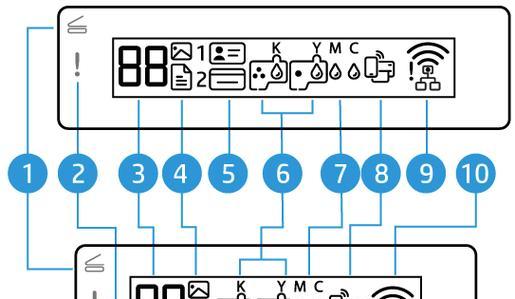
驱动程序错误
驱动程序是电脑和打印机之间的桥梁,如果驱动程序出现错误或过时,可能会导致打印机无法正常工作。解决方法是通过官方网站下载最新的驱动程序,并进行安装和更新。
连接问题
打印机与电脑的连接可能出现问题,例如连接线松动、连接口脏污等。检查连接线是否牢固连接,如果有脏污可以使用擦拭布清洁,确保连接稳定。

缺纸或卡纸
打印机没有足够的纸张或者纸张卡住都会导致打印错误。解决方法是检查纸张盘是否有足够的纸张,同时清理打印机内部的纸屑,确保纸张正常供给。
墨盒或色带问题
墨盒或色带可能出现空盒、干涸等问题,导致无法正常打印。解决方法是检查墨盒或色带的状态,如有需要更换或补充。
打印队列堵塞
打印队列中的文件太多或者某个文件无法正常打印时,会导致后续文件无法打印。解决方法是清空打印队列,删除堵塞的文件,并重新尝试打印。
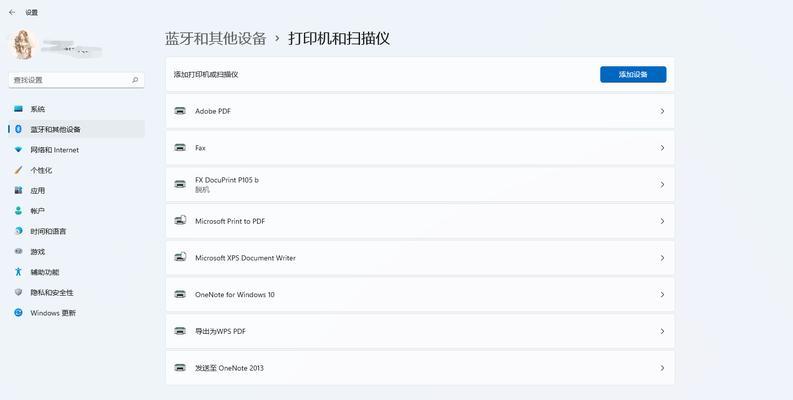
打印设置错误
在打印设置中选择了错误的纸张尺寸、打印质量等参数,导致打印错误。解决方法是在打印设置中仔细检查参数,并选择正确的选项。
打印机故障
打印机硬件本身可能存在故障,例如打印头损坏、传动带老化等。解决方法是联系厂家进行维修或更换相关部件。
操作系统兼容性问题
某些操作系统可能与某些型号的打印机不兼容,导致无法正常工作。解决方法是在官方网站查询兼容性列表,选择适合的操作系统或更新系统补丁。
防火墙或杀毒软件阻止打印
某些防火墙或杀毒软件可能会阻止打印机与电脑之间的通信,导致打印错误。解决方法是在防火墙或杀毒软件中添加打印机的例外规则。
打印机IP地址设置错误
如果打印机的IP地址设置错误,电脑无法正常与其通信,从而导致打印错误。解决方法是检查打印机的IP地址设置,并确保与电脑的网络环境相匹配。
打印机驱动程序冲突
多个打印机驱动程序相互冲突,可能导致打印错误。解决方法是卸载冲突的驱动程序,并重新安装适用于当前打印机的驱动程序。
电脑系统更新引起的问题
电脑操作系统更新后,可能会影响到打印机的正常工作。解决方法是检查系统更新日志,找到与打印机相关的更新,尝试回滚或更新相应的驱动程序。
电脑资源不足
当电脑的内存或处理器资源不足时,可能会导致打印错误。解决方法是关闭其他占用资源较多的程序,释放电脑的资源,以保证打印机正常工作。
用户权限限制
某些情况下,用户权限受限可能导致无法正常使用打印机。解决方法是检查用户权限设置,确保具备足够的权限使用打印机。
定期维护保养
定期对打印机进行维护保养,如清洁打印头、清理内部灰尘等,可以预防或解决一些常见的打印错误。
通过排查电脑上打印机错误的原因,我们可以采取相应的解决方法来恢复打印功能的正常使用。希望本文提供的指导能帮助读者尽快解决打印机故障,并顺利完成打印任务。

当我们的戴尔电脑遇到一些故障时,如系统崩溃、启动错误或者无法进入操作...

在现今的社交媒体时代,我们拍摄和分享照片的频率越来越高。很多人喜欢在...

在使用电脑过程中,我们时常遇到各种驱动问题,这些问题往往会给我们的正...

随着智能手机的普及,手机成为人们生活中必不可少的工具。然而,我们经常...

随着手机使用的普及,人们对于手机应用程序的需求也日益增加。作为一款流...